نحوه نصب Additional در ویندوز سرور 2012/2016
در دنیای پیچیده و پرشتاب فناوری اطلاعات، مدیریت و امنیت دادهها اهمیت زیادی دارد. یکی از ابزارهای قدرتمندی که به شرکتها و سازمانها در این زمینه کمک میکند، کنترلرهای دامنه هستند. یک کنترلر دامنه اضافی (Additional Domain Controller یا ADC) نقش حیاتی در افزایش پایداری و کاهش ریسکهای مرتبط با از دست رفتن دادهها و اختلالات سیستم دارد. این کنترلر به عنوان پشتیبان برای کنترلر دامنه اصلی عمل میکند و در صورت بروز مشکلاتی نظیر خرابی یا حملات امنیتی، میتواند بلافاصله جایگزین شود و از ادامه کارکرد شبکه اطمینان حاصل کند.
استفاده از ADC نه تنها به حفظ و بهبود عملکرد شبکه کمک میکند، بلکه این امکان را به مدیران شبکه میدهد تا با اطمینان بیشتری به برنامهریزی و پیادهسازی راهکارهای امنیتی و مدیریتی بپردازند. در نهایت، با بهرهگیری از این فناوری، سازمانها میتوانند در محیطی امنتر و پایدارتر به فعالیتهای خود ادامه دهند.
فهرست مطالب
پیشزمینه
- IP هر دو سرور در یک رنج باشد
- فایروال آنها خاموش باشد
- Computer Name آنها تنظیم شده باشد
اگر شما، مدیر یک شبکه کوچک یا بزرگ باشید و بعد از تلاشهای بسیار، یک دومین کنترلر به همراه چندین کاربر و گروه و غیره ایجاد کرده باشید، نمیخواهید که با یک مشکل در سرور اصلی، تمامی اطلاعات شما از بین برود. برای حفظ این اطلاعات میتوانید یک سرور جدید آماده کنید و اطلاعات مربوط به دومین کنترلر خود را بهصورت کامل، به سرور دیگر انتقال دهید.
کاربرد و کارایی این روش
سرور Additional Domain Controller (ADC) نقش مهمی در مدیریت و حفظ شبکههای بزرگ سازمانی دارد. این سرور به عنوان نسخه پشتیبان از Domain Controller اصلی عمل میکند و در صورت بروز مشکل در سرور اصلی، شبکه همچنان به کار خود ادامه میدهد. کاربردهای سرور ADC در مواقع مختلف به شرح زیر است:
بالا بردن قابلیت اطمینان شبکه
- زمانی که نیاز به دسترسی مداوم و بدون وقفه به شبکه وجود دارد
سرور ADC تمامی اطلاعات و تنظیمات Domain Controller اصلی را کپی میکند و در صورت بروز مشکل در سرور اصلی، به طور خودکار جایگزین آن میشود. این امر باعث میشود که کاربران همچنان به شبکه و منابع مورد نیاز خود دسترسی داشته باشند.
بالا بردن عملکرد شبکه
- زمانی که تعداد کاربران و دستگاههای متصل به شبکه زیاد باشد
سرور ADC میتواند بخشی از بار ترافیکی شبکه را مدیریت کند و باعث بهبود عملکرد شبکه شود. با توزیع ترافیک بین سرورهای مختلف، زمان پاسخگویی شبکه کاهش مییابد و کاربران تجربه بهتری از عملکرد شبکه خواهند داشت.
پشتیبانگیری و بازیابی سریع
- زمانی که اطلاعات و تنظیمات Domain Controller اصلی بسیار حساس و حیاتی باشند.
سرور ADC به صورت دورهای از دادهها و تنظیمات Domain Controller اصلی پشتیبانگیری میکند و در صورت بروز مشکل، میتوان این دادهها را به سرعت بازیابی کرد.
طرح سناریو
تصور کنید شما مدیر IT هیوا شبکه هستید. در این سازمان یک سرور Active Directory Domain Controller از قبل وجود دارد. حال شما قصد دارید برای بالا بردن قابلیت اطمینان و عملکرد شبکه، یک سرور Additional Domain Controller به شبکه اضافه کنید.
برای این کار باید رنج IP این دو سرور یکی باشد. همچنین آدرس DNS سرور Additional باید آدرس IP سرور اصلی باشد. اطلاعات این دو سرور به شرح زیر خواهد بود:
مشخصات سرور اصلی Primary Active Directory Domain Controller
- Domain: دامنه hiva.local
- IP: آدرس 10.0.0.40
- DNS: آدرس 10.0.0.40
- Computer Name: نام win-2016
مشخصات سرور دوم Primary Active Additional Domain Controller
- IP: آدرس 10.0.0.35
- DNS: آدرس 10.0.0.40
- Computer Name: نام win-222
نصب Additional
در تصویر 1 وارد سرور دوم که از قبل نصب کردید شوید و server manager را اجرا کنید. بعد از اجرا بر روی add roles and features کلیک کنید. در صفحه باز شده برروی next کلیک کنید تا به server roles برسید و در این قسمت گزینه active directory domain services را انتخاب کنید و برروی next کلیک کنید و سرویس را نصب کنید بعد از نصب به مانند شکل روبرو برروی promote this server to a domain controller کلیک کنید.

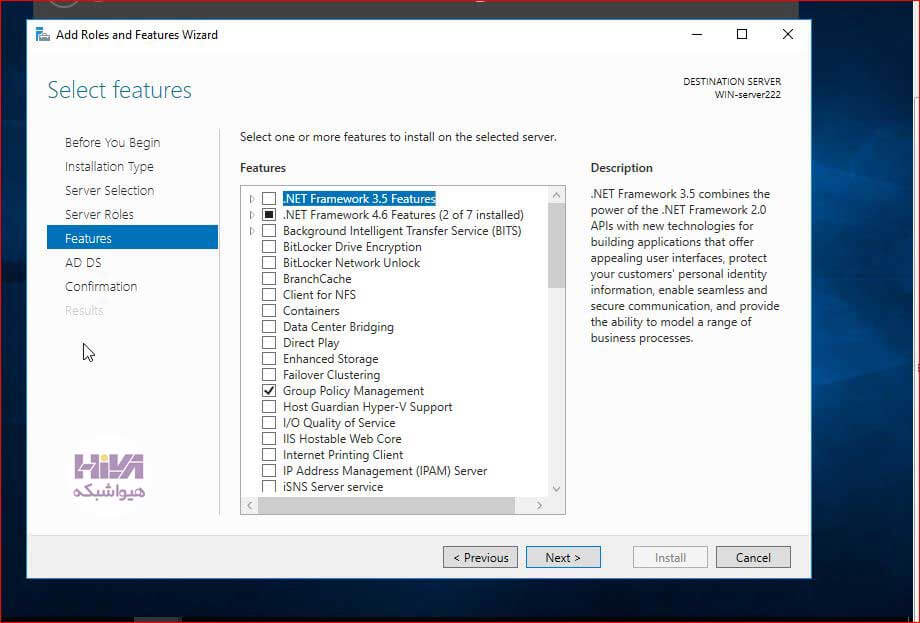



در تصویر 2 گزینه add a domain controller to an existing domain را انتخاب و در قسمت domain نام دومین اصلی خود را وارد کنید و در بخش ….. supply the credentials یوزر نیم و پسورد دومین سرور اصلی خود را وارد کنید و بر روی next کلیک کنید.



در تصویر 3 یک رمز عبور برای restore mode وارد کنید و برروی next کلیک کنید.

در تصویر 4 برروی next کلیک کنید.

در تصویر 5 در بخش replicate from از منوی کشویی سرور مورد نظر خود که دومین hiva.local روی آن فعال است را انتخاب کنید. برروی next کلیک کنید.

در تصویر 6 برروی next کلیک کنید.
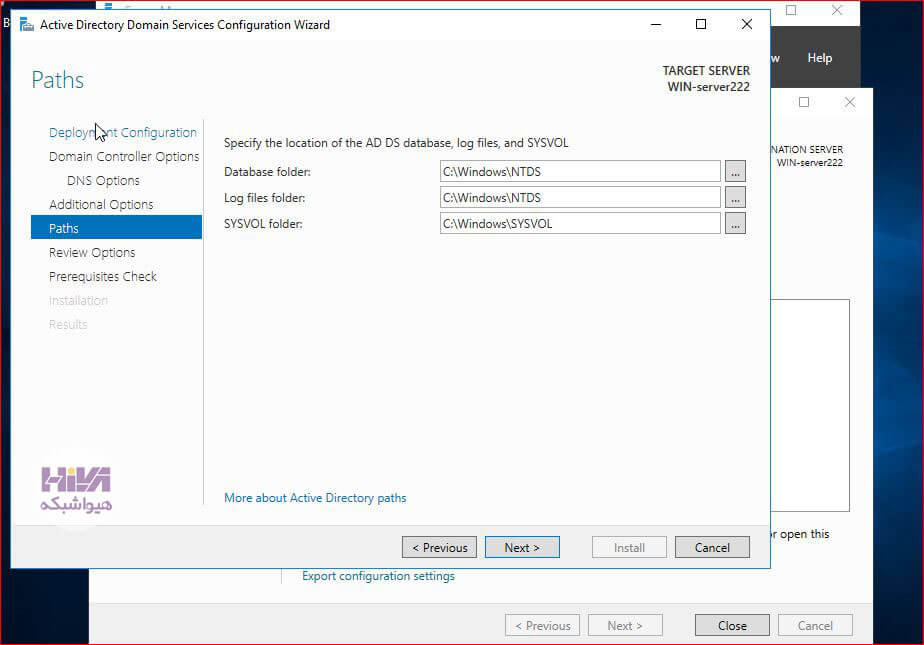
در تصویر 7 برروی next کلیک کنید.

در تصویر 8 برروی install کلیک کرده تا دومین مورد نظر فعال شود.

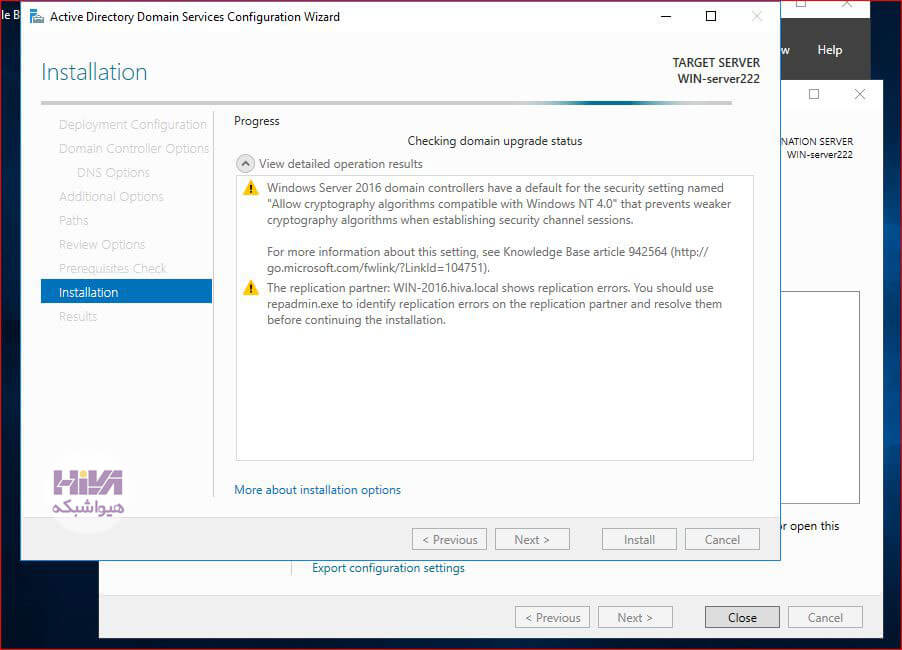



زمانی که تنظیمات مورد نظر انجام شد، تمام اطلاعات دومین اصلی (hiva.local) در سرور دوم (Additional) بازتولید میشود. مثلا اگر کاربری در سرور اصلی ایجاد شود، بلافاصله در سرور دوم نیز ایجاد میشود.
Active Directory Sites and Services
کار انتقال اطلاعات بین دو سرور توسط سرویس Active Directory Sites and Services صورت میگیرد که برای اجرای آن وارد سرور اصلی میشویم و در Search همانند شکل روبرو، سرویس Active Directory Sites and Services را اجرا میکنیم. (از طریق منوی tools در Server Manager هم میتوان وارد این بخش شد.
در تصویر 9 مشاهده می کنید که سرویس مورد نظر اجرا شده است. اگر از سمت چپ وارد server شوید مشاهده خواهید کرد که دو سرور با نام های مورد نظر ایجاد شده است. نحوه ارتباط بین دو سرور به این صورت انجام می شود.

در تصویر 10 بر روی ntds setting در سرور اول کلیک کنید و در صفحه ای که باز می شود بر روی automatically generated کلیک راست کنید و گزینه properties را انتخاب کنید.

در تصویر بالا اگر به بخش replicate from توجه کنید نام سرور دوم را نشان می دهد و در بخش site لینک ارتباطی به شکل پیش فرض وارد شده است. برای اینکه مشخص کنید که چه زمانی اطلاعات active directory بین دو سرور انتقال داده شود برروی change schedule کلیک کنید.
در تصویر 11 با بررسی شرایط سازمان مربوطه خود می توانید ساعت و روزهای مورد نظر را برای انتقال اطلاعات بین دو سرور را انتخاب کنید.
بعد از انجام موارد بالا از سمت چپ برروی subnet کلیک راست کرده و گزینه new subnet را انتخاب کنید. این بخش برای تعریف subnet در شبکه مورد نظر می باشد.

در تصویر بالا در قسمت prefix آدرس net شبکه خود را وارد کنید. یعنی اگر آدرس به صورت 10.0.0.40 باشد و subnet به شکل 255.0.0.0 باشد عدد 255 اولین بخش IP ثابت می باشد. در واقع آدرس به صورت 10.0.0.0/8 است. بعد از وارد کردن اطلاعات site name را انتخاب کرده و برروی ok کلیک کنید.
همان گونه که مشاهده می کنید subnet مورد نظر ایجاد شده است با ایجاد این Subnet در یکی از سرورها در سرور دیگر این subnet ساخته می شود.

در این مقاله به شما آموزش دادیم که چگونه میتوانید درحضور یک Domain Controller، یک Additional نیز به آن اضافه کنید و چگونه میتوانید شرایط را برای انجام این کار مهیا کنید. همچنین گفتیم که کاربرد این سرور چیست و در چه زمانهایی به وجود آن نیاز پیدا میکنید. در آخر درباره Active Directory Sites and Services توضیح دادیم.
خدمات ما در مجموعه هیواشبکه شامل :
شرکت فنی و مهندسی هیوانوآوران داده گستر : مجری طراحی ، پیاده سازی ، پشتیبانی پروژه های شبکه و امنیت در استان گیلان – رشت و شهرها و استانهای همجوار
آموزشگاه تخصصی هیواشبکه : برگزار کننده دوره های تخصصی شبکه و امنیت ، پیکربندی سرور HP ، مجازی سازی ، MCSA 2022 ، نتورک و … به صورت حضوری با مجوز از سازمان فنی و حرفه ای و آموزش کارکنان دولت در رشت ، استان گیلان و به صورت مجازی در سراسر کشور








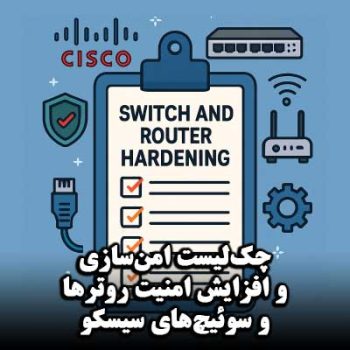
میشه نحوه انجامش را از پاورشل را هم توضیح بدید، مثلا اگه بخواهیم با پاورشل به سرور پشتیبان وصل شیم باید چطوری این مراحل را انجام بدیم ؟
همینطور اگه مثلا ای پی سرور اصلی من 172.16.0.10 باشه . آی پی سرور پشتیبان، 172.16.0.11 باشه ساب نت را چی تعریف کنم، این قسمت هم اگه میشه بیشتر توضیح بدید ممنون میشم.
29
سلام حتما
به زودی زود
26